如何解决win10笔记本电脑无法启用移动热点问题
现在大部分笔记本电脑都是win10系统,有些用户遇到了无法启用移动热点问题,想知道如何解决,接下来小编就给大家介绍一下具体的操作步骤。
具体如下:
1. 首先第一步鼠标右键单击【此电脑】图标,在弹出的菜单栏中根据下图所示,点击【管理】选项。

2. 第二步打开【计算机管理】窗口后,根据下图所示,双击【设备管理器】选项。
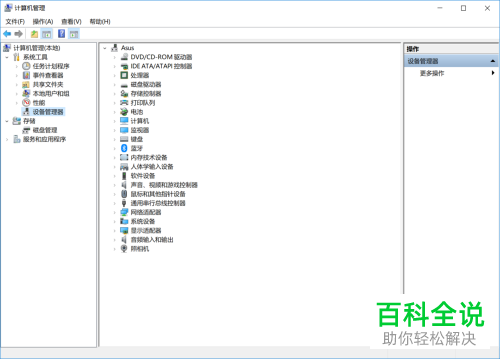
3. 第三步在右侧列表中,根据下图所示,点击【网络适配器】选项。
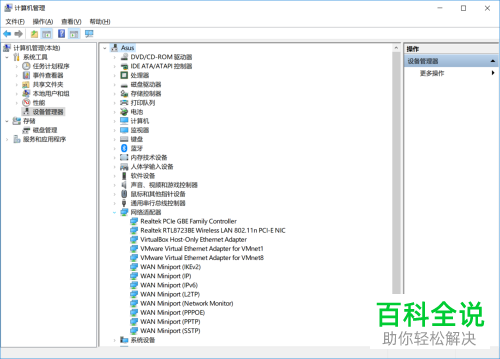
4. 第四步根据下图所示,右键单击无线网卡设备。
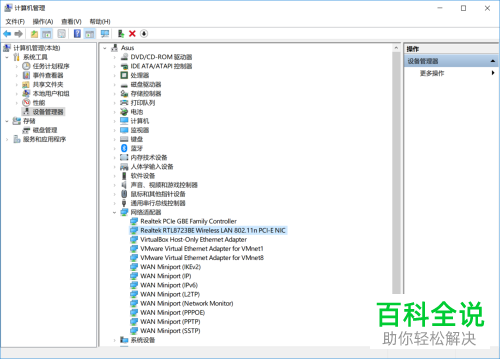
5. 第五步在弹出的菜单栏中,根据下图所示,启用该设备。

6. 最后重新打开【移动热点】页面,根据下图所示,即可正常启用。

以上就是如何解决win10笔记本电脑无法启用移动热点问题的方法。
赞 (0)

